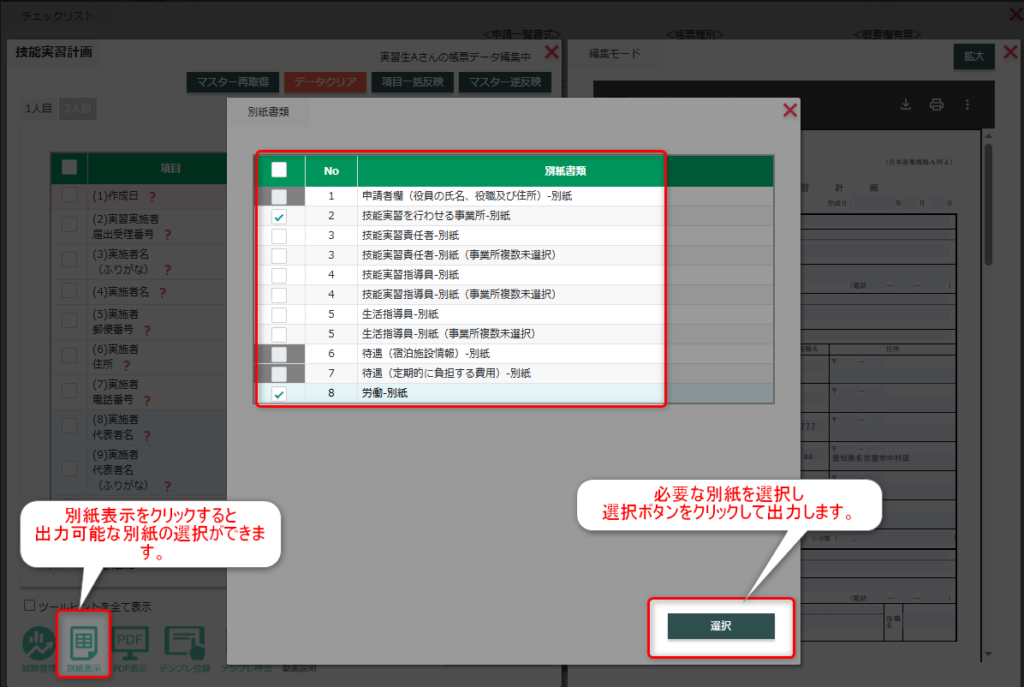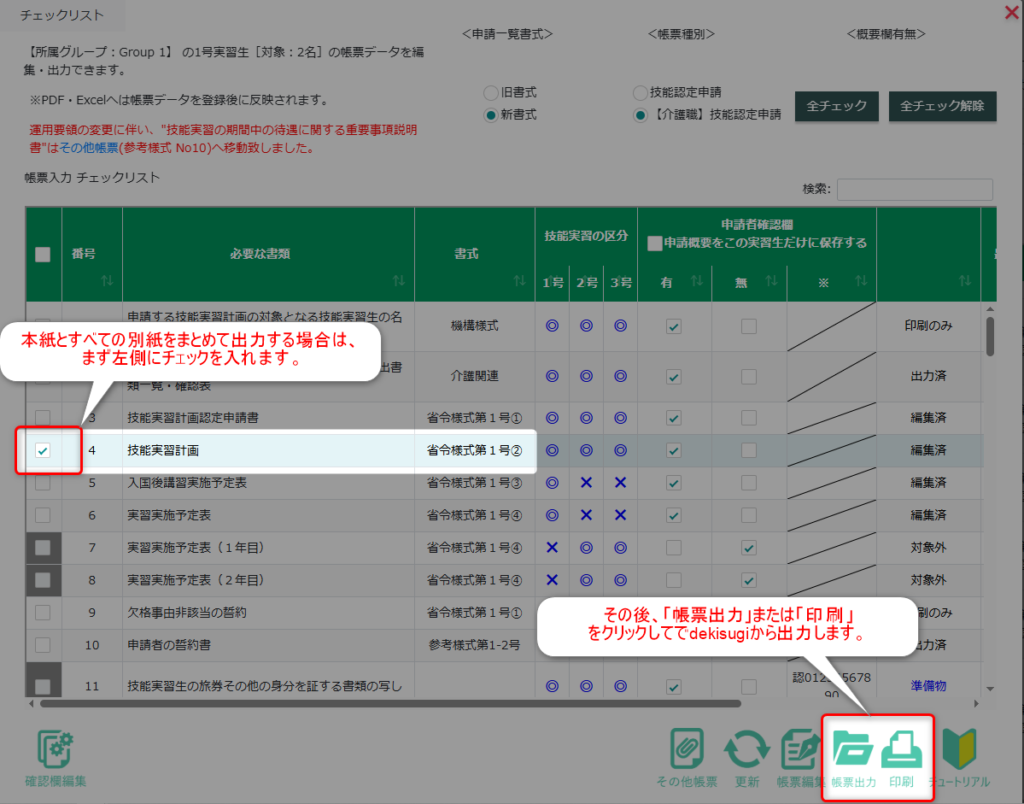省令様式第1号② 技能実習計画
CONTENTS
作成方法
1.「マスター関連」⇒「実習生マスター」⇒ 実習生を選択⇒「認定申請」をクリックします。
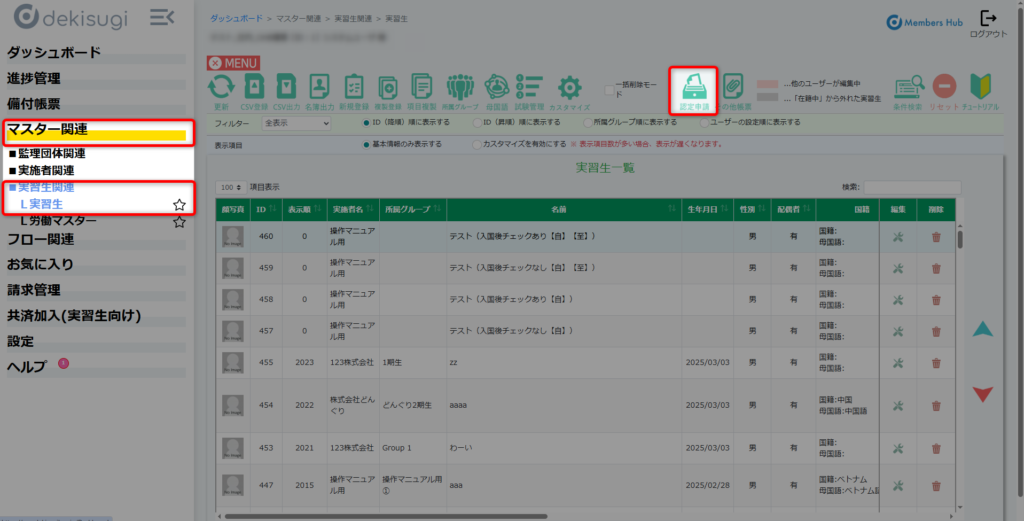
2.「技能実習計画」を選択。
ダブルクリックもしくは「帳票編集」ボタンをクリックして帳票編集画面を開きます。
-1-1024x879.png)
3.技能実習計画 の帳票編集画面が開きます。
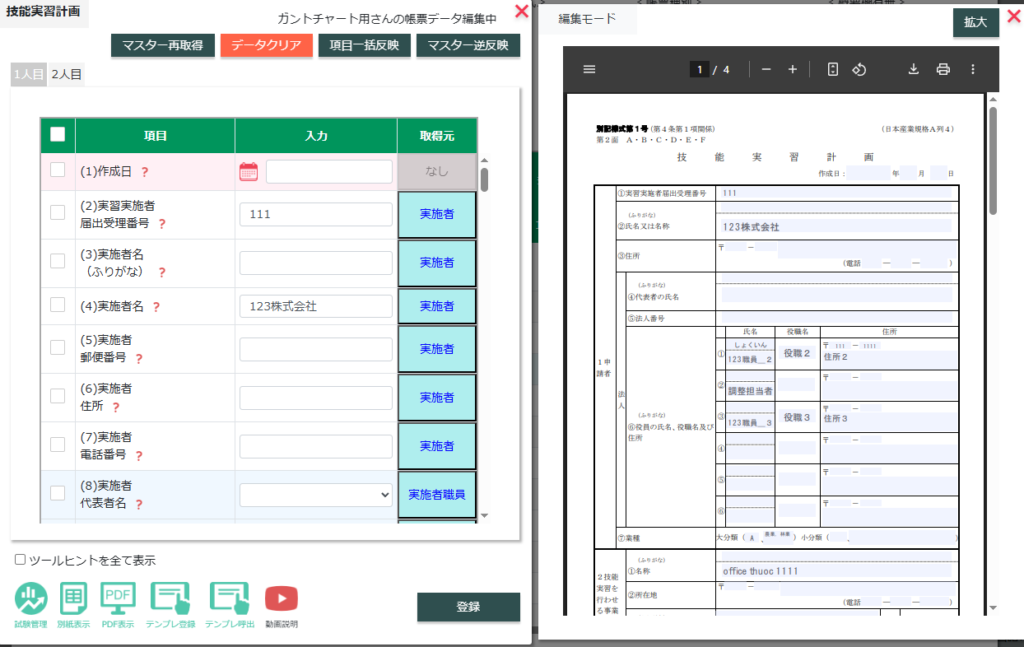
左側に帳票編集画面、右側にPDFプレビュー画面が表示されます。
編集画面にて項目を埋めていただき、登録をクリックすることで、PDFプレビュー画面に反映します。
帳票編集画面について
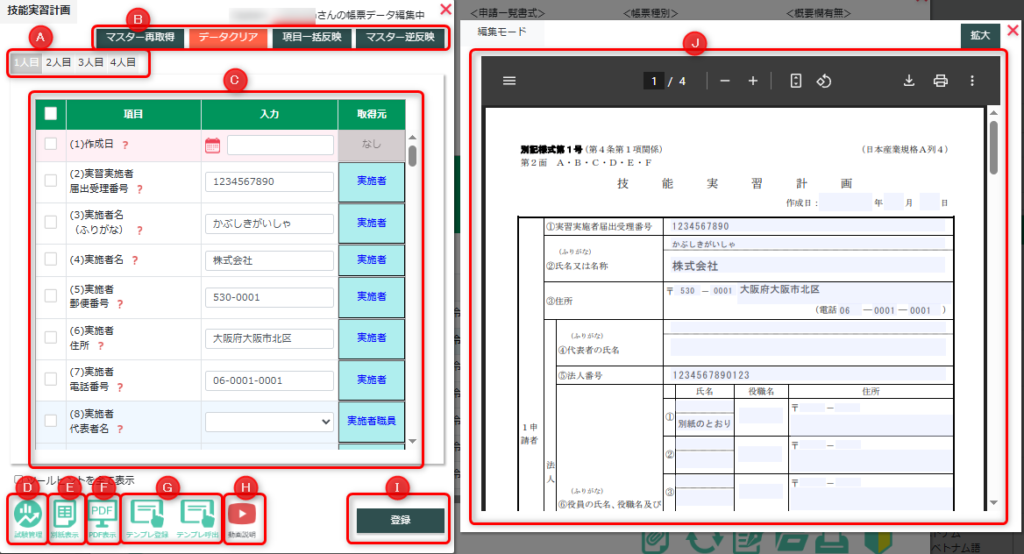
- A:1人目、2人目・・・
- グループ割付にて登録した同じグループの同じ区分の外国人が表示されます。
ページを切り替えながら同時に帳票の作成が可能です。
- B:便利機能
-
- マスター再取得:
- マスターの情報を更新しても、最新の情報が反映されないときにお使いください
- データクリア:
- 編集したデータの一部または全部を削除するときにお使いください
- 項目一括反映:
- 複数の外国人を同時に編集し、1人目で編集した内容を2人目以降にコピーするときにお使いください
- マスター逆反映:
- 帳票編集画面に入力した情報をマスターに上書きするときにお使いください
- C:入力項目
- 帳票に反映する項目入力欄です。
- 白背景項目:マスター登録した情報が呼び出されます。
- ピンク背景項目:マスターにて登録箇所がないため、基本的に手入力で編集画面にて登録を行います。
- D:試験管理
- 実習生の試験の情報を登録することができます。
入力した内容が本紙の「6技能実習の目標」「7前段階の目標の達成状況」に反映されます。
- E:別紙表示
- 原紙の枠に入りきらない部分を別紙にて出力できます。
帳票ごとに出力できる別紙の一覧が表示されます。
PDFの画面で「別紙のとおり」と記載されているものは、☑をつけることができます。
出力したいものに☑をつけて選択をクリックすると選択した別紙が出力されます。
- F:PDF表示
- 帳票をPDFで確認していただけます。(右側のPDFプレビューに表示されます。)
登録した情報が反映されているかこちらのボタンからご確認いただけます。
- G:テンプレ登録・呼出
- 帳票編集画面の入力内容を「テンプレート」として保存・呼出ができる機能です。
- 一度テンプレ登録すると、次回から登録内容の呼び出しが可能になります。
詳しい使い方については、「基本的な帳票の作り方」をご参照ください。
- H:動画説明
- 本帳票について動画で解説いたします。
- I:登録
- 登録ボタンです。
.3情報を入力後登録をクリックすることで帳票に反映します。
- J:PDFプレビュー画面
- 帳票編集画面とPDFプレビュー画面を2両面で並べて表示させます。
クリックいただくと、現時点で登録されている内容に更新されます。
帳票の作成方法につきましては
「基本的な帳票の作り方」をご参照ください。
本紙の反映条件
役員の氏名、役職名及び住所
「1.申請者/⑥役員の氏名、役職名及び住所」の項目に該当する役員を表示させる場合は、以下の条件での登録が必要となります。
以下の条件の内、一つでも当てはまらない項目があった場合はPDFに反映されませんのでご注意ください。
※「2.技能実習を行わせる事業所 / 技能実習責任者、技能実習指導員、生活指導員の氏名及び役職名」も同一となります。
移行対象職種・作業の場合
「5.技能実習の内容/①移行対象職種・作業の場合」の項目に反映させる場合は、以下の条件での登録が必要となります。
以下の条件に当てはまらない場合はPDFに反映されませんのでご注意ください。
技能実習の目標・前段階の目標の達成状況
「6.技能実習の目標/7.前段階の目標の達成状況」の項目に反映させる場合は、以下の条件での登録が必要となります。
以下の条件の内、一つでも当てはまらない項目があった場合はPDFに反映されませんのでご注意ください。
担当事業所の名称・担当事業所の所在地
「9.団体監理型技能実習/⑦担当事業所の名称・⑧担当事業所の所在地」は、以下の条件での登録が必要となります。
以下の条件に当てはまらない場合はPDFに反映されませんのでご注意ください。
労働時間及び休憩
「10.技能実習生の待遇/③労働時間及び休憩」の項目に反映させる場合は以下の条件での登録が必要となります。
以下の条件の内、一つでも当てはまらない項目があった場合はPDFに反映されませんのでご注意ください。
宿泊施設
「10.技能実習生の待遇/⑦宿泊施設」の項目に反映させる場合は以下の条件での登録が必要となります。
以下の条件の内、一つでも当てはまらない項目があった場合はPDFに反映されませんのでご注意ください。
「別紙のとおり」の反映条件
別紙に反映させる場合は以下の条件での登録が必要となります。
以下の条件に当てはまる場合は自動的に「別紙のとおり」とPDFに反映されます。
1申請者/
⑥役員の氏名、役職名及び住所
2技能実習を行わせる事業所/
技能実習責任者、技能実習指導員、生活指導員の氏名及び役職名
技能実習を行わせる事業所/
①名称
10 技能実習生の待遇/
⑦宿泊施設
10 技能実習生の待遇/
⑧技能実習生が定期に負担する費用
10 技能実習生の待遇/
③労働時間及び休憩
別紙の表示方法
確認したい別紙にチェックを入れて「選択」を押すとファイルがダウンロードされます。
※別紙の条件に当てはまる項目のみチェックを入れていただくことが可能となります。



-1-1024x626.png)
-1-1024x626.png)
-1.png)
-1-1024x563.png)
-1.png)
-1.png)
-1.png)
-1.png)
-1-1024x556.png)
-1-1024x563.png)
-1.png)
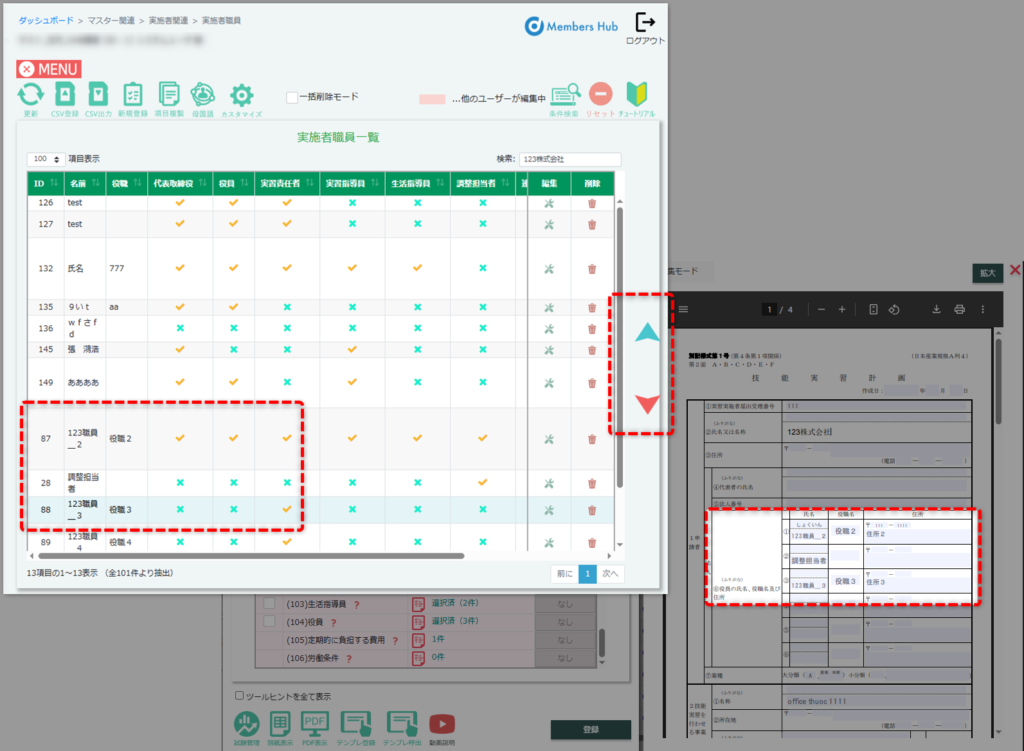
-1-1024x698.png)
-1-1024x669.png)
-1-1024x584.png)